chrome 实时翻译插件
如果你想练英语,啃英语生肉,这个是个轻量级的很好的选择。体验了下,目前针对英语,准确性还好。
安装:
chrome://flags/#enable-accessibility-live-captions
Live Caption =》enable
安装后重启浏览器。
然后在高级=》无障碍=》字幕中进行设置
如果你想练英语,啃英语生肉,这个是个轻量级的很好的选择。体验了下,目前针对英语,准确性还好。
安装:
chrome://flags/#enable-accessibility-live-captions
Live Caption =》enable
安装后重启浏览器。
然后在高级=》无障碍=》字幕中进行设置
如果有强迫症,相信第一次拿到这个表应该有点挠头,因为很多显示符号和表盘元素看不懂。

手表功能的在线视频
https://www.casio.com.cn/support/guidevideo/wat/GA-140.html
如何激活表盘上面的LT标识?
这个视频没有讲,但是附送的手册里面有讲,那就是长按reverse按键(B)三秒激活。
如何设置亮屏时间?
默认按下B键,亮屏1.5s。系统提供LT1 LT3两种模式,LT1表示亮屏1.5秒,LT3表示亮屏3秒。
如何设置:计时模式下-》长按A->按C-》循环按C-》出现LT1时-》按D进行设置-》按A-》回到计时模式
表盘上面的速度区段和速度指针怎么计算速度?
这个手册里面没官方视频里面也没有讲,所以稍微多花了点时间才弄清楚。
区段和速度指针是组合的关系,单位是KM/h,区段表示整百部分的数值,指针表示100以内的部分。这个功能是跟秒表功能一起展示的,所以当你发现开启秒表功能时,指针和区段指示就会变化。
这里测试的模型是假设你跑完1公里(出厂默认,可以自己设置,如果设置了,下面讲的计算方法也要对应调整)所用的秒数。
速度计可用于计算经过一公里所需要的时间(60 秒内),然后用得到的结果来确定大致的平均(小时)速度。
假设你1KM,用了11.039s,计算出来是326.116KM/h,那么速度区段部分就是3块,表示300,指针是26左右,整体表示326km/h。
在路径 \Src\App\web 下我们能看到相关的web页面,是一些简单的web配置页面。
需要修改时,参考:http://www.wdyichen.cn/?log=blog&id=68
文中写的已经算比较清楚了,需要补充的是,除了文章中提到的makefs还有另外一个命令goall,这些都是linux 脚本,需要在linux环境下执行,区别也很简单,自己点看看内容就能明了。
原文引用:
web server也即http server,在w600官方sdk中默认就有一个,主要被用来softap下网页配网,遗憾的是官方一点没有其webserver二次开发的教程,大多数小白朋友看着那个丑陋的网页完全无法下手修改,所以本文就以web server如何进行二次开发来一番介绍。
先说下这种嵌入式webserver的特点,因为w600没有文件系统,而通常我们用的webserver都是要访问server根目录下的网页文件的,所以这个webserver就对网页文件做了一点特殊处理,那就是直接把网页文件转化成c语言的数组在编译时直接编进代码中去,这样就相当于形成了一个内存文件系统,webserver在收到访问请求时,直接在内存中查找到这个网页文件,回馈给用户。当然你也可以拿spi flash或者tf/sd这些搞个实际的文件系统,本文不在讨论。
webserver主要就是前端的网页式样和后端的代码处理。其源码在在Src/App/web目录下,这里面像web.c、httpd.c、fs.c是代码实现,而fs_ap_config这种文件夹下存放的是网页(或者其它的fs*文件)。
所以当你想修改网页式样的时候,就在fs文件夹下的网页中去改,改完之后,使用web目录下的那个makefs脚本把网页转化为c数组。如:./makefs ./fs_ap_config ./fsdata_ap_config.c(当然最后面的./fs_ap_config.c可以不写就会默认生成一个叫fsdata_lwip.c的文件),最后不管你起的啥名或者用默认的名字,只要你把它在fs.c中这个地方:#include "fsdata_ap_config.c"填写的名称保持一致就行。最后我想说的是这个makefs脚本是需要在shell环境下去执行,是linux这种shell环境,不是windows下的cmd里面搞。还有就是修改网页的时候,最好不要改的太大,要考虑嵌入式资源,如果你把网页搞得太大,c数组也就很大,最后搞出来的w600固件也就很大而没法烧进去了。
改完网页之后,通常你的网页不会只是一个静态显示页面,总会需要显示一点实时信息,更有甚者还需要交互操作,所以还需要改webserver让其支持你的各种表单请求交互操作。这个webserver仅支持最简单的html,所以网页交互就是靠html 表单了,如果你对表单的概念一脸懵逼不懂我在说啥,那么我建议你花十来分钟去看看html语法,这是世界上最简单的语法了,学会它你才能进行下一部开发。
访问网页时,必然会走到这里Web_parse_line,所以网页被访问时,需要读取的实时数据就是在这里更新的;当表单提交之后,必然会走到这里do_cgi_webindex,所以需要更新给模块的数据都是在这里进行解析处理。这里需要注意web_id_tbl这个表,其IdName就是用来和网页中的各id进行匹配的所以要填一样,Value_Offset是数出来的长度如果不是固定的那我建议直接填个0起调更快捷。
最后,启动webserver就是使用httpd_init,停止就使用httpd_deinit。至于为啥不用tls_webserver_init,是因w600没有deinit我感觉比较别扭所以不想用~~~编译rda8910的代码时,突然提示错误,之前都是正常的:
find: ‘/I’: No such file or directory
find: ‘;xxxx\\..\\prebuilts\\win32\\bin;’: No such file or directory先根据 /I 的关键字,在项目找到了对应的命令行:
(echo ";%PATH%;" | find /C /I ";%1;" > nul) || set "PATH=%1;%PATH%"很显然,出错的原因是 find 没有识别 /I 选项,导致 %1前面的;号被识别到了后面的有效路径上。
知道原因了,就有解决思路了:
用搜索工具搜了下整机,找到不同路径的几个版本的find.exe,然后针对不同的find 用 /I 进行测试,发现c盘系统路径下的正常,而Git 下的find会提示跟上面错误类似的提示,基本判断find可能因为环境变量的原因使用的是Git下对应的版本。
把不不出错的find.exe的版本的路径加到 Path 环境变量里:
C:\Windows\SysWOW64;C:\Windows\System32;退出当前命令行,重进,再编译,正常了。。。
git push时提示:
remote: You do not have permission push to this repository
看提示就是账号不对的原因,导致权限拒绝。
查看账号的方式:
windows7,windows10 不一定适用。
不知道是不是被电脑管家修改的缘故,突然之间很多的程序执行都需要右键管理员权限才可以。
导致的一个问题是,很多编译脚本调用的工具或者命令行,都会提示没有权限,出现大量告警日志。
secpol.msc =》本地策略=》安全选项=》
用户控制:以管理员批准模式运行所有管理员
设置成禁用,然后重启
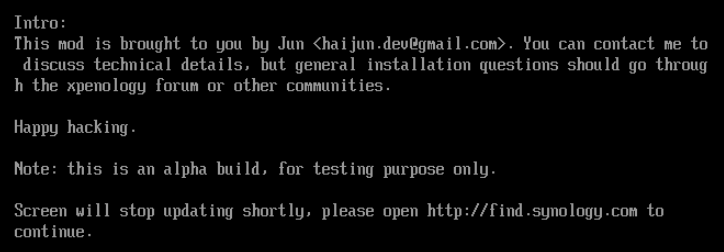
现实中,一些人受影视剧影响,想通过电话号码定位一个人,结果被各种套路,骗了钱,还影响了心情。所以今天很有必要就这种骗局做些介绍,避免有更多的人受骗。因为除了大众能感受到的金钱的受骗,其实还有一个更重要的危害就是隐私位置泄露。
在网上搜索"手机号定位",能搜出来很多号称只要输入手机号,就能定位对方位置的网站或者APP,很多网站看似很正规,app也评价好几万,很多网友因为不了解技术原理,所以心存侥幸,于是就放松了警惕,上当受骗。
一般这种网站和APP刚开始都是免费的,骗你试用,你发现根本不好用后,对方就通过提示暗示或者客服电话诱导你付费升级,因为你心存幻想,也很着急,于是就被诱导着各种充值,于是很多人就交了费,最后发现被骗了,但一切都晚了,客服电话没人接或者微信qq被拉黑。
那么从科学技术原理上,只通过手机号能精准定位吗(这里说的是只有一个手机号,跟基站定位技术没关系,因为基站定位技术还是要获取基线相关的运营商和小区号等,不是我们讨论的单单只有手机号而已)?
答案是,对国家或者有关部门和电信运营商可以,但对普通人答案是否定的。
一般套路是这样的,你通过搜索引擎关键字被诱导下载某个app或者进入某个网址页面,然后输入你想要定位的人的电话号码,想知道这个手机号码主人当前的位置,实际操作时却被套路一步步诱骗。而且即使你交了钱,也发现根本定不到真实位置,或者定出来一个没有意义的地址。
怎么回事?市面上凡是声称能通过手机号码查到对方位置的,前提是要对方曾经因为某种原因使用过这个APP软件或者网站,泄漏了位置,你才可能查到对方当时泄漏的位置。这种软件或者网站在提供所谓定位别人的功能的同时,会要求使用人开启位置权限,私自收集使用者位置暴露给第三方查询。你查别人的位置时,同时也就上传了你自己的位置。同时,所谓的能定位,只是碰概率,理论上你查到了,也不是实时的,只是大概的老旧时间位置,如果查不到,平台或者APP收集了你的位置,也许别人就可以查到你了。总之这种平台或者软件要么骗到你的钱,要么收集到你的隐私位置,供别人查询。
所以这种软件千万不要碰,这种软件都是利用大家不懂技术原理猎奇的心里,对技术存在幻想,贩卖大家的隐私。应避之,弃之,抵制之。
如果有人说收钱帮你定位,就更要警惕了,能做到这个的只有电信内部系统和国家相关部门了,不要心存幻想,才能从根本避免被骗。
最后希望大家明白能对对方定位的唯一方式,都是双方安装同样的定位软件,并且对方同意位置授权和数据网络权限,这样才能获取到对方的位置,比如我们日常使用的微信位置分享功能,这个也是建立在对方安装了微信这样的app的前提下并且同意加为好友,才能定位的,而不是只知道对方一个电话号码,就幻想能定位。苹果 APP store有很多类似的定位软件,但是真正好用的寥寥,需要大家仔细去甄选和验证,然后双方共同使用,成为好友,授权合法使用位置。
好了,技术原理就讲到这里了,不知道是否大家都明白其中的原理了。
如果你因为看到了本文,而避免一次可能的受骗,可以告诉小编,也让小编一起高兴和欣慰下。
默认20G,所以没用多久,你就会看到类似的提示:
Docker image disk utilization of 93%
Docker utilization of image file /mnt/user/system/docker/docker.imgdocker system prune --all --volumes这样会瘦身些,但是一般小不了多少。
在unraid 主界面:settings-->docker
Enable Docker 选择No,在Yes时,你无法看到设置size的选项。
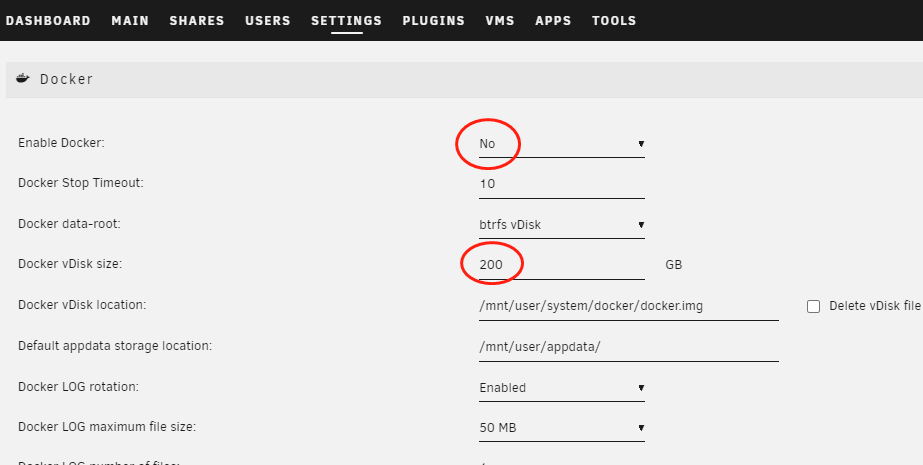
修改后,告警消失了:)
koel是一个可以将本地音乐展示为在线web服务形式的php框架:https://koel.dev/
刚开始参考 https://post.smzdm.com/p/a3gv68v7/
发现pc上的web正常,但是手机端不行,因为版本不是最新的,初步猜疑是不是版本太旧的bug。
本来想自己弄一个最新版的docker版本,后面发现https://hub.docker.com 上有活跃的最新版本:https://hub.docker.com/r/hyzual/koel/
为了确保宝塔的ip不会变动,保证数据库的稳定访问,我们需要创建自定义网络:
docker network create --subnet=172.18.0.0/16 myNetwork创建后可以用 docker network ls来查看,如果已经创建,则进行下一步。
把baota加进自定义网络
docker network connect --ip 172.18.0.200 myNetwork baota添加完成后可以用 docker inspect baota来确认,同时在另一个docker中来ping 172.18.0.200这个地址,确认是否能ping通。
上面的网络确认好了后,就可以真正安装了:
docker run -d --name koel --link=baota -p xxx:80 --privileged=true --restart always -e DB_CONNECTION=mysql -e DB_HOST=baota -e DB_DATABASE=xxx -e DB_USERNAME=xxx -e DB_PASSWORD=xxx --network=myNetwork --ip 172.18.0.201 -v /mnt/user/media/music/songs:/music -v /mnt/user/media/music/covers:/var/www/html/public/img/covers -v /mnt/user/media/music/search_indexs:/var/www/html/storage/search-indexes hyzual/koel这里连接了第三方的docker,用于数据库支持。因为我自己的是用的宝塔里面的mysql数据库,所以里面设置了相关的参数:
--link=baota
数据库访问参数:
DB_CONNECTION=mysql -e DB_HOST=baota -e DB_DATABASE=xxx -e DB_USERNAME=xxx -e DB_PASSWORD=xxx
网络设置,保证和数据库docker使用共同的自定义网络:
--network=myNetwork --ip 172.18.0.201
也可以用官方的docker镜像,经过测试也是可以正常:
docker run -d --name koel \
-p xxx:80 \
-e DB_CONNECTION=mysql \
-e DB_HOST=baota \
-e DB_DATABASE=koel \
-e DB_USERNAME=koel \
-e DB_PASSWORD=xxx \
--network=myNetwork \
--ip 172.18.0.201 \
-v /mnt/user/media/music/songs:/music \
-v /mnt/user/media/music/covers:/var/www/html/public/img/covers \
-v /mnt/user/media/music/search_indexs:/var/www/html/storage/search-indexes \
phanan/koel安装后需要进入docker内部,执行初始账号初始化:
#php artisan koel:init --no-assets
Attempting to install or upgrade Koel.
Remember, you can always install/upgrade manually following the guide here:
📙 https://docs.koel.dev
App key exists -- skipping
Migrating database
Creating default admin account
Seeding initial data
The absolute path to your media directory. If this is skipped (left blank) now, you can set it later via the web interface.
Media path [/music]:
>
🎆 Success! Koel can now be run from localhost with `php artisan serve`.
Log in with email xxx@koel.dev and password xxxxxx
You can also scan for media with `php artisan koel:sync`.
Again, visit 📙 https://docs.koel.dev for the official documentation.
Feeling generous and want to support Koel's development? Check out https://github.com/users/phanan/sponsorship 🤗
Thanks for using Koel. You rock! 🤘安装完成后,按照设定的端口去访问,出现熟悉的首页。
默认账户:admin@koel.dev
默认密码:KoelIsCool
默认unraid界面的更新链接是无法更新的,会提示:
Configuration not found. Was this container created using this plugin?解决的办法就是把image删掉,重新run。因为你的数据都在数据库,所以更新后,不会影响数据。